Fitbit Versa는 가지고 있으면 좋습니다. 음악의 일부를 전송할 수 있습니다. 과거에 시도해 본 적이 있다면 아마도 몇 가지 문제를 경험했을 것입니다. 예를 들어, 일부 노래를 재생할 수 없습니다. 그럴 수 있습니다. 여기에 Fitbit Versa로 음악을 전송하는 방법 향후 문제를 피할 수 있도록 적절하게
약 300 곡을 Versa에 다운로드 할 수 있습니다. 그러나 소유 한 파일 만 가능합니다. 설상가상으로, 다음과 같은 음악 스트리밍 서비스는 애플 음악 Versa에서 지원하지 않습니다. 음악을 Fitbit Versa로 전송하는 방법이 궁금 할 것입니다. 방법을 배우기 위해 계속 읽으십시오.
컨텐츠 가이드 1 부. Fitbit Versa 란 무엇인가요?2 부. Fitbit Versa로 음악을 전송하는 방법3 부. 결론
Fitbit Versa로 음악을 전송하는 방법을 배우기 전에 먼저 음악에 익숙해지는 것이 가장 좋습니다. Fitbit Versa 요즘 꽤 인기가 있습니다. 지금 쯤 들어 보셨을 것입니다. 결국 점점 더 많은 사람들이이 특정 유형의 활동 추적기를 사용하고 있습니다. 스마트 워치이자 피트니스 활동 추적기입니다. 손목에 착용 할 수있는 컴퓨터와 같습니다.
예, Fitbit Versa로 음악을 전송할 수 있습니다. 문제는 Apple Music과 같은 대중 음악 스트리밍 서비스를 지원하지 않는다는 것입니다. 따라서 Apple Music에서 음악을 스트리밍 할 수 없습니다. 특히 Apple Music 전담 청취자 인 경우 너무 슬프다.
좋은 소식은 해결 방법이 있다는 것입니다. Apple 음악을 다운로드하고 변환하여 Fitbit Versa로 전송할 수 있습니다.
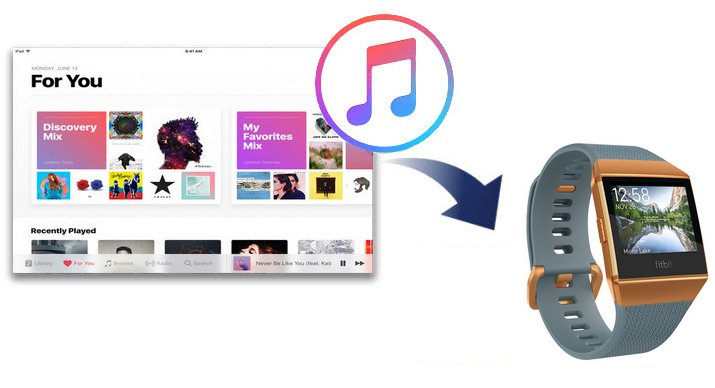
음악을 Fitbit Versa로 전송하는 것을 생각하기 전에 먼저 음악을 변환하고 다운로드하는 것에 대해 생각해야 합니다. 음악을 Fitbit Versa로 전송하는 방법을 알고 싶은 경우 특히 그렇습니다. 다운로드, 변환 및 Fitbit Versa로 음악 전송.
이 어플리케이션에는 XNUMXµm 및 XNUMXµm 파장에서 최대 XNUMXW의 평균 출력을 제공하는 DumpMedia 애플 뮤직 변환기 사용할 수있는 최고의 프로그램입니다. Apple Music을 Fitbit Versa에서 지원하는 파일 형식으로 변환 할뿐만 아니라 노래에서 DRM을 제거합니다. 하기에 가능한 iTunes 음악을 다음으로 전송 Spotify 도.
Apple Music 노래를 Fitbit Versa로 원활하게 전송하려면 다음을 사용하는 것이 가장 좋습니다. DumpMedia Apple Music Converter를 사용하여 노래를 변환하고 다운로드하십시오. 아래 단계는 사용 방법을 보여줍니다.
사용 방법에 대한 자세한 단계를 확인하십시오. DumpMedia Apple 음악 변환기.
다운로드 할 수있는 곳은 한 곳뿐입니다. DumpMedia Apple Music Converter는 웹 사이트에서 가져온 것입니다. 프로그램을 다운로드하십시오.
일단 열면 DumpMedia 컴퓨터에서 Apple Music Converter를 사용하면 화면 왼쪽에 iTunes가 표시됩니다. 모든 노래를 메인 화면에 표시하려면 클릭하세요. 그런 다음 변환 및 다운로드하려는 노래를 선택하십시오.

화면 하단에서 출력 설정을 변환하십시오. 출력 형식을 클릭하고 파일 형식을 선택하십시오. 그런 다음 출력 경로를 클릭하여 다운로드 대상을 선택하십시오. 그런 다음 커서를 화면 왼쪽 하단에있는 변환 버튼으로 가져갑니다. 일단 당신이 변환 버튼을 클릭하십시오, 다운로드가 시작됩니다.

이제 Apple Music에서 좋아하는 모든 노래를 변환하고 다운로드 했으므로 마침내 Fitbit Versa로 전송할 수 있습니다. 컴퓨터와 Versa가 모두 동일한 Wi-Fi 네트워크에 연결되어 있는지 확인하십시오.
계정에 로그인 할 수 있도록 컴퓨터에서 Fitbit Connect를 실행합니다. 로그인하면 내 음악 관리 그것을 클릭하십시오. 그런 다음 Versa에서 음악 앱을 열고 음악 전송을 탭합니다. 완료되면 Apple Music이 Fitbit Versa로 전송됩니다.
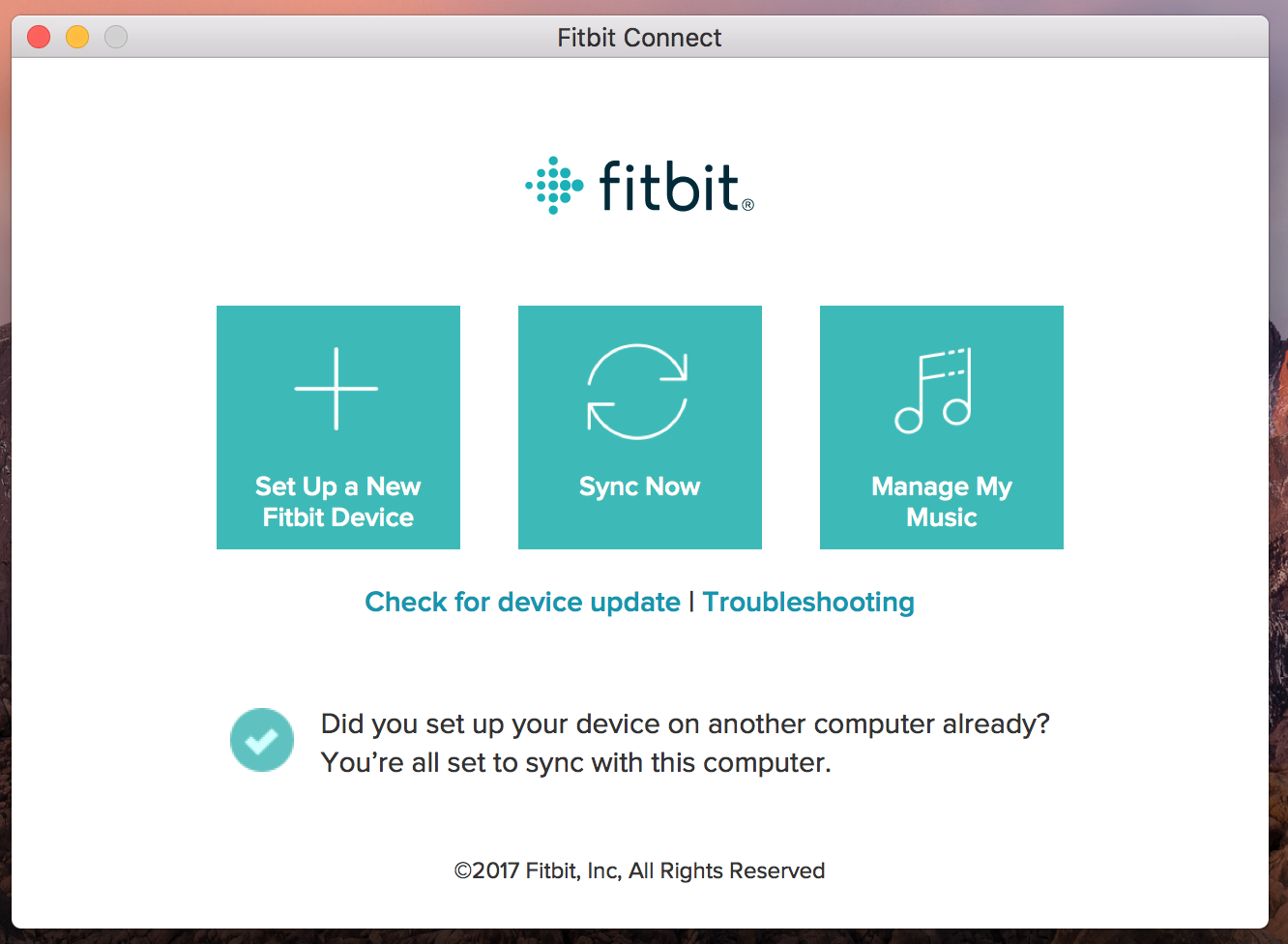
Tip 재생하는 방법 Spotify Fitbit Versa의 음악
사용을 고려할 수 있는 또 다른 프로그램은 UkeySoft Apple Music Converter입니다. 아래 단계는 음악을 Fitbit Versa로 전송하는 방법을 보여줍니다.
웹 사이트에서 UkeySoft Apple Music Converter를 다운로드 할 수 있습니다. 웹 사이트로 이동하면 Convert Apple Music이라는 링크를 클릭하십시오.
프로그램을 다운로드 한 후 바로 사용할 수 있도록 실행하십시오. 음악 트랙 중 일부를 선택할 수 있도록 프로그램을 시작하십시오. 다만 재생 목록을 클릭하십시오 화면 왼쪽에 재생 목록의 노래가 메인 화면에 표시됩니다.
화면 하단에서 출력 형식을 조정할 수 있습니다. 화면의 동일한 부분에 출력을 저장할 위치를 선택할 수도 있습니다.
다운로드의 출력 설정에 만족하면 변환 버튼을 클릭 할 수 있습니다. 화면 오른쪽 상단에이 버튼이 표시됩니다.
이제 Apple Music에서 일부 노래를 변환하고 다운로드 했으므로 이제 Fitbit Versa로 전송할 수 있습니다. Fitbit 계정을 시작하고 로그인합니다. 계정에 들어가면 Fitbit Versa의 사진을 클릭합니다. 그런 다음 미디어를 클릭하십시오. 세 가지 옵션이 표시됩니다. 방금 다운로드 한 노래에 액세스 할 수 있도록 음악 저장소를 선택하십시오.
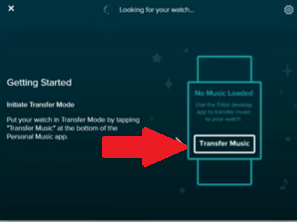
사용을 고려할 수있는 또 다른 프로그램은 DVDFab 10입니다. 아래 단계는 사용 방법을 보여줍니다.
해당 웹사이트에서 이 특정 프로그램을 다운로드할 수 있습니다. 해당 웹사이트로 이동하여 컴퓨터에 적합한 시스템을 선택하십시오.
프로그램을 시작하면 상단 메뉴에서 유틸리티 탭을 찾으십시오. Apple Music에서 DRM을 제거하려면 클릭하십시오. 팝업 창이 나타납니다. 팝업 창에 표시되는 두 가지 옵션 중에서 선택하십시오. Apple Music을 변환, 다운로드 및 전송하려면 팝업 창에서 오디오 용을 선택하십시오.
iTunes에 로그인되어 있는지 확인해야 합니다. 그런 다음 커서를 화면 오른쪽 상단으로 이동하고 다음과 같은 탭을 클릭하세요. iTunes에서 추가.
변환하려는 노래를 확인하십시오. 다운로드가 완료되면 확인 버튼을 클릭합니다. 그때 시작 탭을 클릭하십시오 화면 오른쪽 하단에 DRM 제거를 시작합니다.
노래가 컴퓨터의 위치에 저장되면 이제 Fitbit Versa로 전송할 수 있습니다. 컴퓨터에서 Versa를 시작한 다음 Fitbit 계정에 로그인합니다. Fitbit Versa로 음악 전송을 시작합니다.
이제 알잖아 Fitbit Versa로 음악을 전송하는 방법. 여기서 말하는 것은 단순한 음악이 아니라 Apple Music입니다.
Fitbit을 착용하십니까? 그렇다면 음악을 어떻게 전송합니까? 독자들과 몇 가지 트릭을 공유하십시오.
